如果你想要更改 Windows 10 系統的預設字體,但不知從何下手,那就來閱讀這篇文章吧! php小編西瓜將為你詳細介紹更改預設字體的步驟,讓你輕鬆解決這個問題。快來閱讀以下內容,了解如何為你的系統選擇並應用理想的字體,優化你的視覺體驗吧!
1、開啟設備,調出登錄編輯程式。
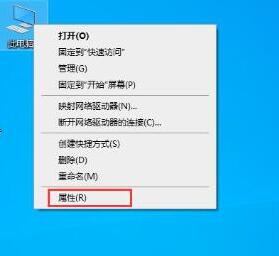
2、登錄編輯器彈出後,定位至【電腦HKEY_LOCAL_MACHINESOFTWAREMicrosoftWindows NTCurrentVersionFonts】。
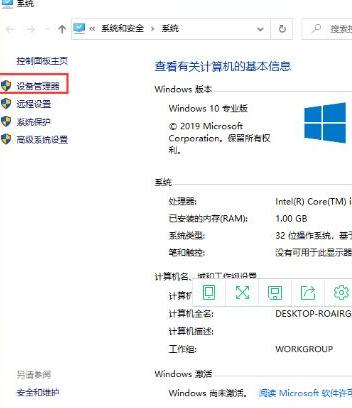
3、在右邊找到Microsoft YaHei & Microsoft YaHei UI (TrueType),也就是係統預設的字型。
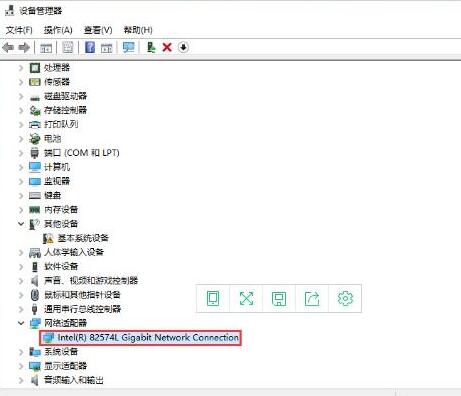
4、把預設的字體名稱修改成自己需要的字體名稱即可,具體操作:把後面的msyh.ttc改為自己想要的字體(字體名稱右鍵你要更換的字體,屬性,複製上面的名稱);如圖所示:
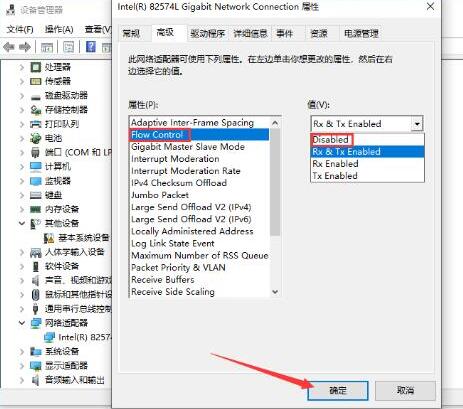
以上是WIN10系統更改預設字體的操作方法的詳細內容。更多資訊請關注PHP中文網其他相關文章!




